Sut i allforio e-byst i Excel gyda'r dyddiad yn Outlook?
Yn Outlook, gallwn allforio ffolder fel ffeil CSV ac yna ei drosi i ffeil Excel. Ond a ydych erioed wedi ceisio allforio e-byst i Excel yn seiliedig ar ystod dyddiad? Yma bydd yr erthygl hon yn cyflwyno'r dulliau o allforio e-byst o Outlook i Excel gyda'r dyddiad.
Allforio e-byst i ffeil Excel gyda'r dyddiad
Allforio e-byst i wahanu ffeiliau Excel gyda'r dyddiad ![]()
Allforio e-byst i ffeil Excel gyda'r dyddiad
Yn Outlook, gallwch restru e-byst yn seiliedig ar ystod dyddiad o'r chwilio, yna eu copïo a'u pastio i mewn i Excel yn uniongyrchol.
1. Dewiswch y ffolder penodedig y byddwch yn allforio e-byst ohoni, teipiwch feini prawf chwilio received:8/20/2017..1/29/2018 i mewn i'r Instant Search blwch, ac yna cliciwch Search > Current Folder i nodi'r cwmpas chwilio. Gweler y screenshot: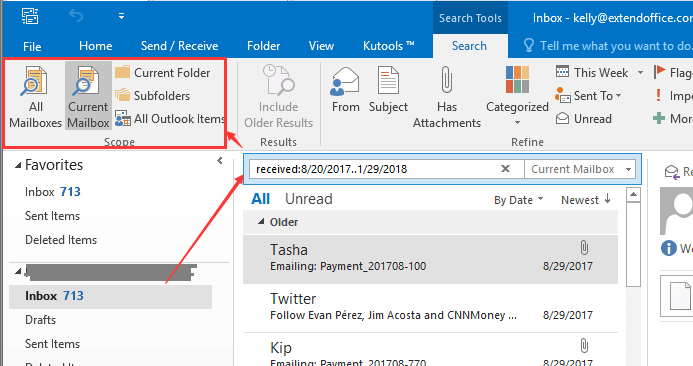
Nodyn: Yn y meini prawf chwilio a dderbyniwyd: derbyniwyd: 8/20 / 2017..1 / 29/2018, 8/20/2017 a 1/29/2018 penderfynwch yr ystod dyddiad penodol y byddwch yn allforio e-byst oddi mewn iddi, a gallwch eu newid fel mae angen i chi.
2. Yna pwyswch Ctrl + A i ddewis pob e-bost rhestru, ac yna pwyso Ctrl + C i'w copïo.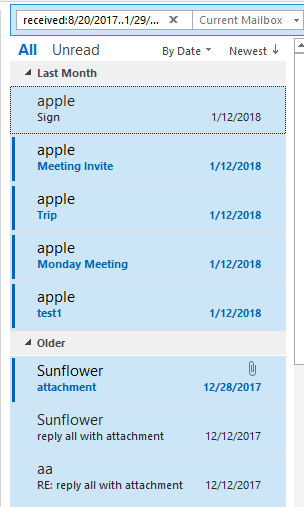
3. Agorwch Excel, a dewiswch un gell o ddalen, pwyswch Ctrl + V i gludo'r e-byst. Nawr mae pwnc, maint a gwybodaeth arall pob e-bost yn cael eu pastio yn y daflen waith.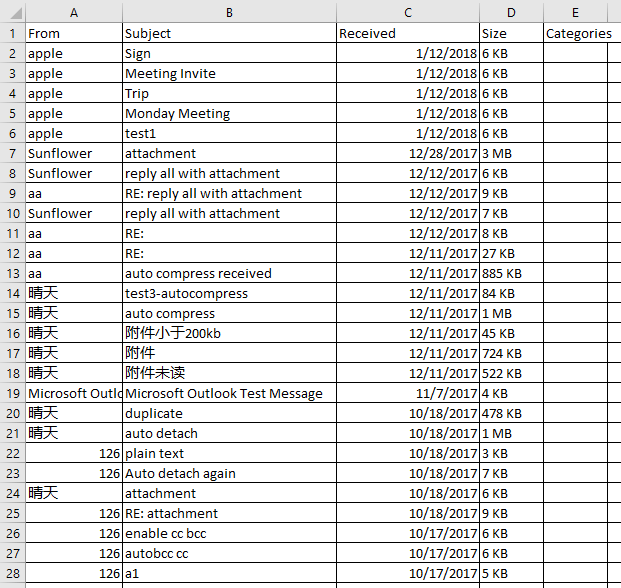
4. Cliciwch File > Save i gadw'r ffeil Excel yn ôl yr angen.
Allforio e-byst i wahanu ffeiliau Excel gyda'r dyddiad
Os ydych chi am allforio e-byst fel ffeiliau Excel ar wahân yn seiliedig ar ystod dyddiad, gallwch wneud cais Kutools ar gyfer Rhagolwg'S Save as File cyfleustodau i ddatrys y swydd hon.
| Kutools ar gyfer Rhagolwg, Yn cynnwys nodweddion ac offer pwerus ar gyfer Microsoft Outlook 2016, 2013, 2010 ac Office 365. |
||
1. Math received:8/20/2019..1/29/2020yn y Instant Search blwch i restru'r holl negeseuon e-bost a dderbynnir yn yr ystod dyddiad 8/20 / 2019-1 / 29/2020.
2. Ewch ymlaen i bwyso Ctrl + A i ddewis pob e-bost rhestru, a chlicio Kutools > Arbed Swmp. Gweler y screenshot:
3. Yn y Save message as other files deialog, dewiswch un ffolder i achub y ffeiliau sy'n allforio, gwiriwch Excel format opsiwn i mewn Select save file format adran, a gallwch ddewis y cynnwys arbed yn yr adran dde.
4. Cliciwch Ok.
5. Nawr bod blwch deialog yn dod allan ac yn dangos faint o negeseuon sydd wedi'u cadw Cliciwch ar y OK botwm i'w gau.
Nawr mae'r holl negeseuon yn yr ystod dyddiad wedi'u cadw fel ffeiliau Excel sydd wedi'u gwahanu.
Arbedwch Fel Ffeiliau
Offer Cynhyrchiant Swyddfa Gorau
Kutools ar gyfer Rhagolwg - Dros 100 o Nodweddion Pwerus i Werthu Eich Outlook
🤖 Cynorthwy-ydd Post AI: E-byst pro ar unwaith gyda hud AI - un clic i atebion athrylith, tôn berffaith, meistrolaeth amlieithog. Trawsnewid e-bostio yn ddiymdrech! ...
📧 E-bostio Automation: Allan o'r Swyddfa (Ar gael ar gyfer POP ac IMAP) / Amserlen Anfon E-byst / Auto CC/BCC gan Reolau Wrth Anfon E-bost / Awto Ymlaen (Rheolau Uwch) / Auto Ychwanegu Cyfarchiad / Rhannwch E-byst Aml-Dderbynnydd yn Negeseuon Unigol yn Awtomatig ...
📨 Rheoli E-bost: Dwyn i gof E-byst yn Hawdd / Rhwystro E-byst Sgam gan Bynciau ac Eraill / Dileu E-byst Dyblyg / Chwilio Manwl / Cydgrynhoi Ffolderi ...
📁 Ymlyniadau Pro: Arbed Swp / Swp Datgysylltu / Cywasgu Swp / Auto Achub / Datgysylltiad Auto / Cywasgiad Auto ...
🌟 Rhyngwyneb Hud: 😊Mwy o Emojis Pretty a Cŵl / Rhowch hwb i'ch Cynhyrchiant Outlook gyda Golygfeydd Tabbed / Lleihau Outlook Yn lle Cau ...
???? Rhyfeddodau un clic: Ateb Pawb ag Ymlyniadau Dod i Mewn / E-byst Gwrth-Gwe-rwydo / 🕘Dangos Parth Amser yr Anfonwr ...
👩🏼🤝👩🏻 Cysylltiadau a Chalendr: Swp Ychwanegu Cysylltiadau O E-byst Dethol / Rhannwch Grŵp Cyswllt i Grwpiau Unigol / Dileu Atgoffa Pen-blwydd ...
Dros Nodweddion 100 Aros Eich Archwiliad! Cliciwch Yma i Ddarganfod Mwy.

